Компьютер случайным образом перезагружается в Windows 10 [РЕШЕНО]
Опубликовано: 2017-11-04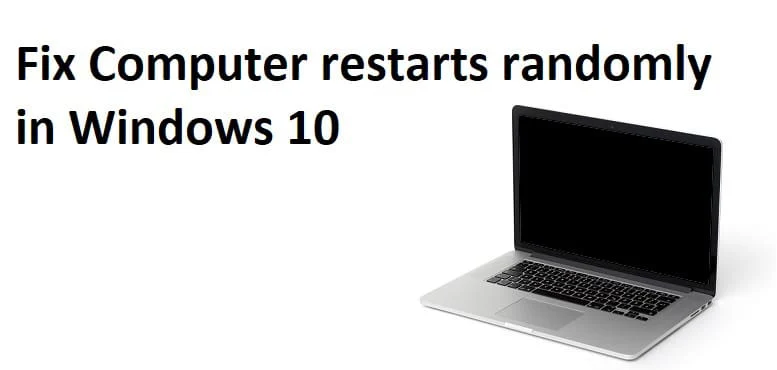
Исправление случайной перезагрузки компьютера в Windows 10: если вы сталкиваетесь со случайной перезагрузкой, это означает, что Windows автоматически перезагрузила ваш компьютер, чтобы исправить ошибку Blue Screen of Death (BSOD). Любой неисправный аппаратный компонент в вашей системе может привести к перезагрузке Windows без предварительного предупреждения. Распространенной причиной случайной перезагрузки компьютера является перегрев графической карты или проблемы с драйверами, проблема с вирусом или вредоносным ПО и проблема с источником питания.
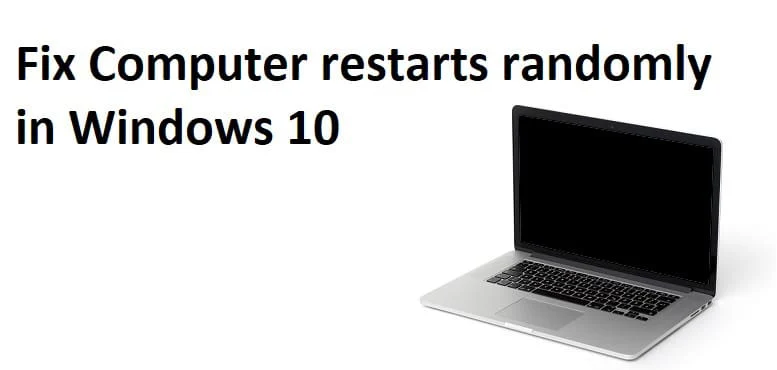
Теперь функция автоматического перезапуска Windows полезна, когда ПК сталкивается с какой-либо ошибкой BSOD, но когда компьютер перезагружается случайным образом без какого-либо предупреждения, когда только просмотр видео или игры становятся раздражающей проблемой. Итак, не теряя времени, давайте посмотрим, как на самом деле исправить случайный перезапуск компьютера в Windows 10 с помощью приведенного ниже руководства по устранению неполадок.
Содержание
- Компьютер случайным образом перезагружается в Windows 10 [РЕШЕНО]
- Способ 1: отключить функцию автоматического перезапуска Windows
- Способ 2: обновить BIOS
- Способ 3: изменить параметры питания
- Способ 4: переустановите драйверы графической карты
- Способ 5: обновить драйверы графической карты
- Способ 6: запустить Memtest86+
- Метод 7: Проблемы с перегревом
- Способ 8: Запустите CCleaner и Malwarebytes
- Способ 9: запустить средство проверки драйверов
- Способ 10: выполнить восстановление системы
Компьютер случайным образом перезагружается в Windows 10 [РЕШЕНО]
Обязательно создайте точку восстановления на случай, если что-то пойдет не так.
Способ 1: отключить функцию автоматического перезапуска Windows
1. Щелкните правой кнопкой мыши «Этот компьютер» или «Мой компьютер» и выберите « Свойства».
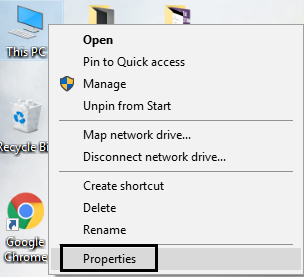
2. Теперь в меню слева нажмите « Дополнительные параметры системы».
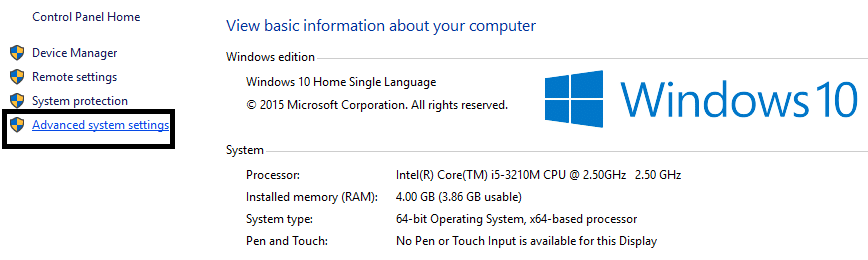
3. Перейдите на вкладку «Дополнительно» и в разделе «Запуск и восстановление» нажмите кнопку «Настройки».
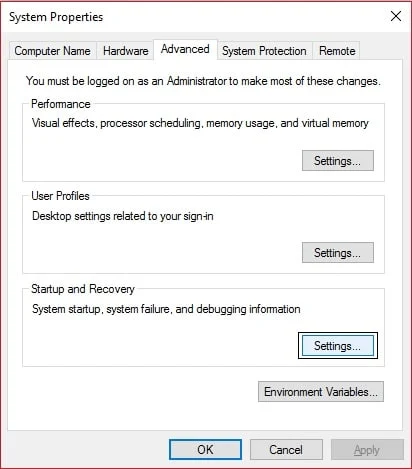
4. Далее в разделе « Сбой системы » снимите флажок « Автоматически перезапускать » и нажмите «ОК».
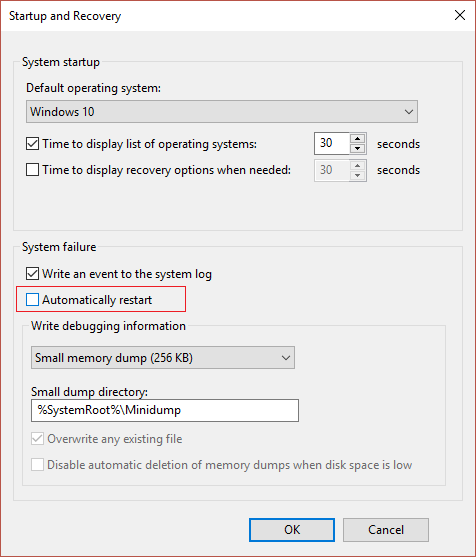
5. Нажмите «Применить», а затем «ОК».
6. Перезагрузите компьютер, чтобы сохранить изменения.
Способ 2: обновить BIOS
Выполнение обновления BIOS является критической задачей, и если что-то пойдет не так, это может серьезно повредить вашу систему, поэтому рекомендуется экспертное наблюдение.
1. Первый шаг — определить версию BIOS. Для этого нажмите клавишу Windows + R , затем введите « msinfo32 » (без кавычек) и нажмите Enter, чтобы открыть информацию о системе.
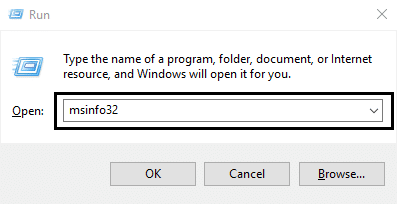
2. Когда откроется окно « Информация о системе» , найдите версию/дату BIOS, затем запишите производителя и версию BIOS.
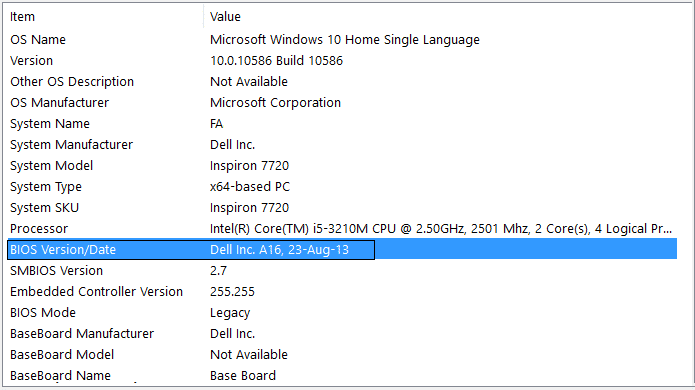
3. Затем перейдите на веб-сайт вашего производителя, например, в моем случае это Dell, поэтому я перейду на веб-сайт Dell, а затем введу серийный номер своего компьютера или нажму на параметр автоматического определения.
4. Теперь из списка показанных драйверов я нажму на BIOS и загружу рекомендуемое обновление.
Примечание. Не выключайте компьютер и не отсоединяйте его от источника питания во время обновления BIOS, иначе вы можете повредить компьютер. Во время обновления ваш компьютер перезагрузится, и вы ненадолго увидите черный экран.
5. После загрузки файла просто дважды щелкните файл Exe, чтобы запустить его.
6. Наконец, вы обновили BIOS, и это также может Fix Компьютер случайным образом перезагружается при проблеме с Windows 10.
Способ 3: изменить параметры питания
1. Щелкните правой кнопкой мыши значок питания на панели задач и выберите « Электропитание».
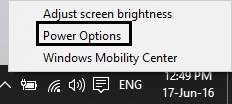
2. Теперь нажмите « Изменить параметры плана» рядом с вашим текущим активным планом электропитания.
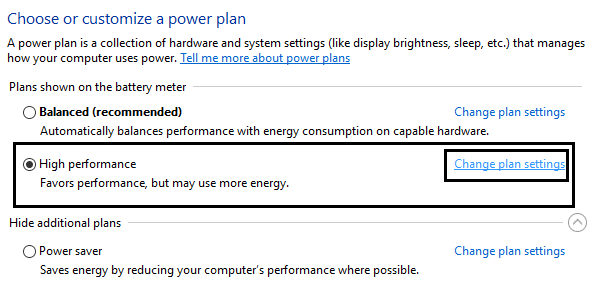
3.Далее нажмите Изменить дополнительные параметры питания.
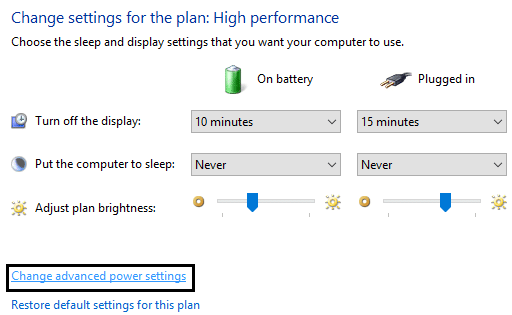
4. Прокрутите вниз и разверните Управление питанием процессора.
5. Теперь нажмите « Минимальное состояние процессора » и установите для него низкое состояние, например 5% или 0%.
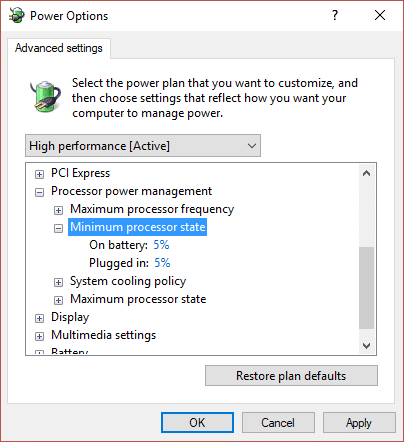
Примечание. Измените указанные выше настройки как для подключения к сети, так и для батареи.
6. Нажмите «Применить», а затем «ОК».
7. Перезагрузите компьютер, чтобы сохранить изменения, и посмотрите, сможете ли вы исправить случайный перезапуск компьютера в Windows 10.
Способ 4: переустановите драйверы графической карты
1. Нажмите клавишу Windows + R, затем введите devmgmt.msc и нажмите Enter, чтобы открыть диспетчер устройств.
2. Разверните Адаптеры дисплея, затем щелкните правой кнопкой мыши графическую карту NVIDIA и выберите Удалить.
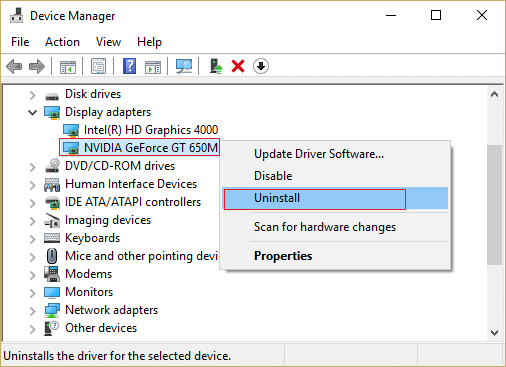
2.При запросе подтверждения выберите Да.
3. Нажмите клавишу Windows + X, затем выберите Панель управления.
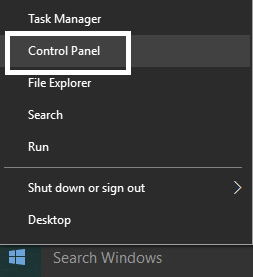
4. На панели управления нажмите «Удалить программу».
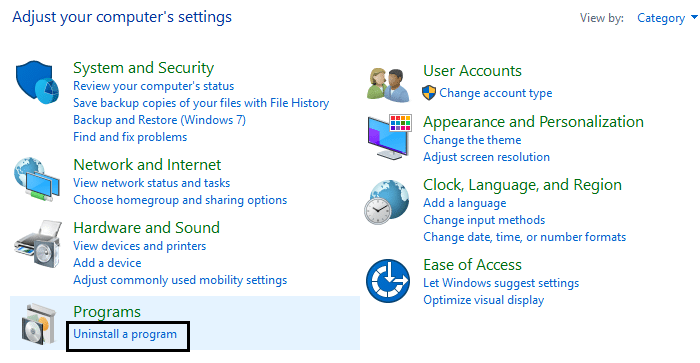
5.Далее удалите все, что связано с Nvidia.
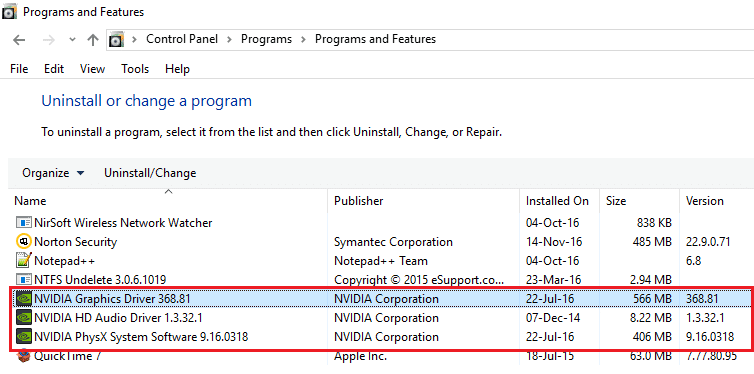
6. Перезагрузите систему, чтобы сохранить изменения, и снова загрузите установку с веб-сайта производителя.
5. Как только вы убедитесь, что все удалили, попробуйте установить драйвера еще раз . Установка должна работать без каких-либо проблем, и вы сможете исправить случайный перезапуск компьютера при проблеме с Windows 10.
Способ 5: обновить драйверы графической карты
1. Нажмите клавишу Windows + R, затем введите « devmgmt.msc » (без кавычек) и нажмите Enter, чтобы открыть диспетчер устройств.

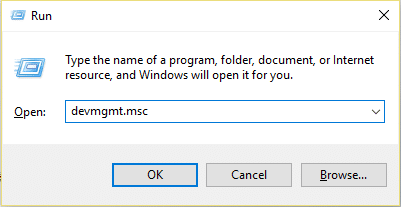
2. Затем разверните « Адаптеры дисплея », щелкните правой кнопкой мыши графическую карту Nvidia и выберите «Включить».
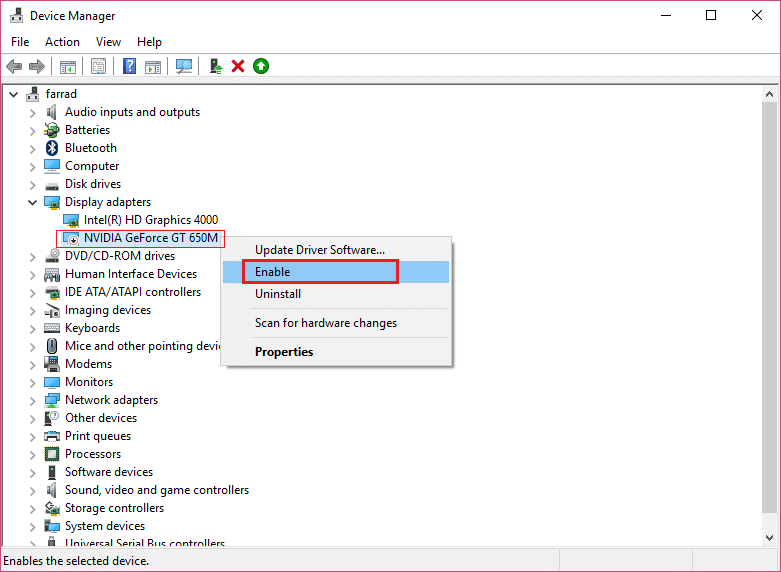
3. После того, как вы сделали это еще раз, щелкните правой кнопкой мыши графическую карту и выберите « Обновить программное обеспечение драйвера». “
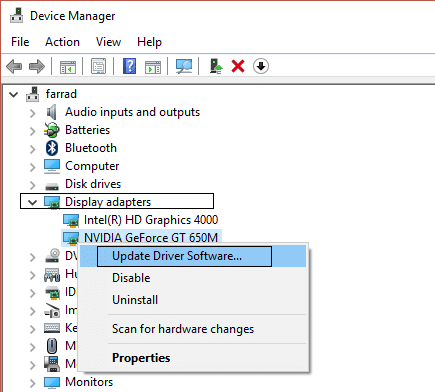
4. Выберите « Автоматический поиск обновленного программного обеспечения драйвера » и дождитесь завершения процесса.
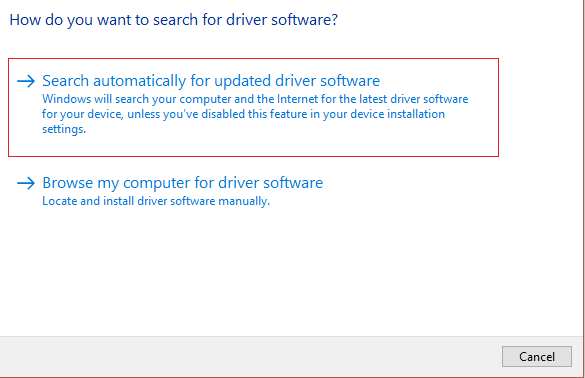
5. Если описанный выше шаг помог решить вашу проблему, то очень хорошо, если нет, то продолжайте.
6. Снова выберите « Обновить программное обеспечение драйвера », но на этот раз на следующем экране выберите «Выполнить поиск драйвера на моем компьютере». “
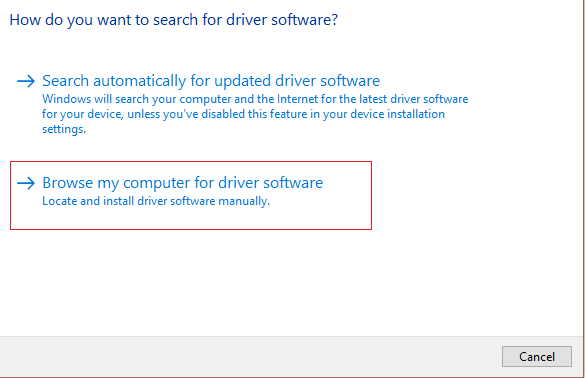
7. Теперь выберите « Позвольте мне выбрать из списка драйверов устройств на моем компьютере ».
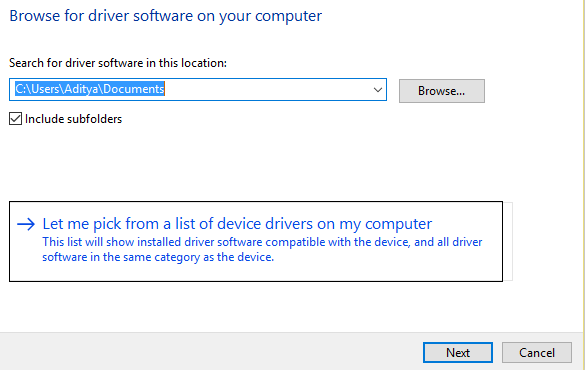
8. Наконец, выберите совместимый драйвер из списка для вашей графической карты Nvidia и нажмите «Далее».
9. Подождите, пока описанный выше процесс завершится, и перезагрузите компьютер, чтобы сохранить изменения. После обновления графической карты вы сможете исправить случайные перезагрузки компьютера в Windows 10.
Способ 6: запустить Memtest86+
Примечание. Прежде чем начать, убедитесь, что у вас есть доступ к другому компьютеру, так как вам нужно будет загрузить и записать Memtest86+ на диск или USB-накопитель.
1.Подключите флэш-накопитель USB к вашей системе.
2. Загрузите и установите программу автоматической установки Windows Memtest86 для USB-ключа.
3. Щелкните правой кнопкой мыши файл изображения, который вы только что загрузили, и выберите « Извлечь здесь ».
4. После извлечения откройте папку и запустите программу установки Memtest86+ USB .
5. Выберите подключенный USB-накопитель для записи программного обеспечения MemTest86 (это отформатирует ваш USB-накопитель).
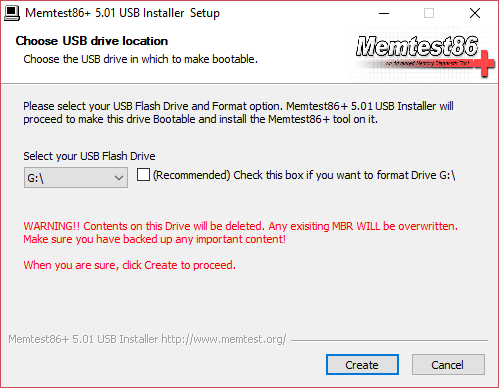
6. После завершения вышеуказанного процесса вставьте USB-накопитель в компьютер, который перезагружается случайным образом.
7. Перезагрузите ПК и убедитесь, что выбрана загрузка с флешки.
8.Memtest86 начнет тестирование на наличие повреждений памяти в вашей системе.
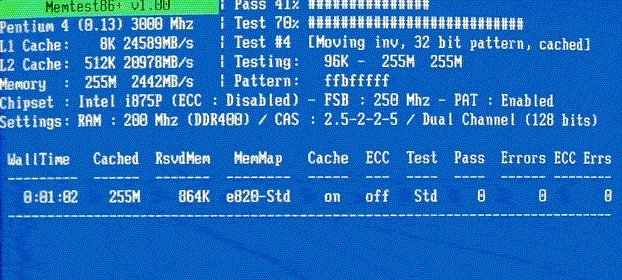
9.Если вы прошли все тесты, то можете быть уверены, что ваша память работает правильно.
10. Если некоторые из шагов не увенчались успехом, Memtest86 обнаружит повреждение памяти, что означает, что ваш компьютер автоматически перезагружается из-за плохой / поврежденной памяти.
11. Чтобы исправить случайную перезагрузку компьютера в Windows 10 , вам необходимо заменить оперативную память, если обнаружены поврежденные сектора памяти.
Метод 7: Проблемы с перегревом
Перейдите сюда и загрузите HWMonitorPro. После загрузки запустите установочный файл и установите его. Вы можете запустить программу и оставить ее в фоновом режиме. Теперь сыграйте в игру или запустите любую другую ресурсоемкую программу. Через несколько минут проверьте значения температуры и напряжения.
Если компьютер перегревается, то он определенно перезагружается из-за проблем с перегревом, и это можно проверить в журналах HWMonitor Pro. В этом случае либо вам необходимо провести обслуживание вашего ПК, так как вентиляционные отверстия могут быть заблокированы из-за чрезмерного количества пыли, либо вентиляторы вашего ПК не работают должным образом. В любом случае вам нужно будет отнести ПК в сервисный центр для дальнейшего осмотра.
Способ 8: Запустите CCleaner и Malwarebytes
1. Загрузите и установите CCleaner и Malwarebytes.
2. Запустите Malwarebytes и дайте ему просканировать вашу систему на наличие вредоносных файлов.
3. Если вредоносные программы будут обнаружены, они будут автоматически удалены.
4.Теперь запустите CCleaner и в разделе «Очиститель» на вкладке Windows мы предлагаем проверить следующие параметры для очистки:
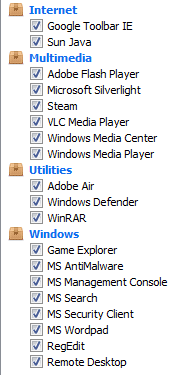
5. После того, как вы убедитесь, что отмечены нужные точки, просто нажмите « Выполнить очистку» и дайте CCleaner выполнить свою работу.
6. Чтобы очистить вашу систему, выберите вкладку «Реестр» и убедитесь, что отмечены следующие пункты:
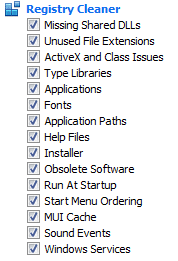
7. Выберите «Сканировать на наличие проблем» и разрешите сканирование CCleaner, затем нажмите « Исправить выбранные проблемы».
8. Когда CCleaner спрашивает: « Хотите сделать резервную копию изменений в реестре? ” выберите Да.
9. После завершения резервного копирования выберите Исправить все выбранные проблемы.
10. Перезагрузите компьютер, чтобы сохранить изменения, и это устранит случайный перезапуск компьютера в Windows 10.
Способ 9: запустить средство проверки драйверов
Этот метод полезен только в том случае, если вы можете войти в Windows в обычном режиме, а не в безопасном режиме. Затем обязательно создайте точку восстановления системы.
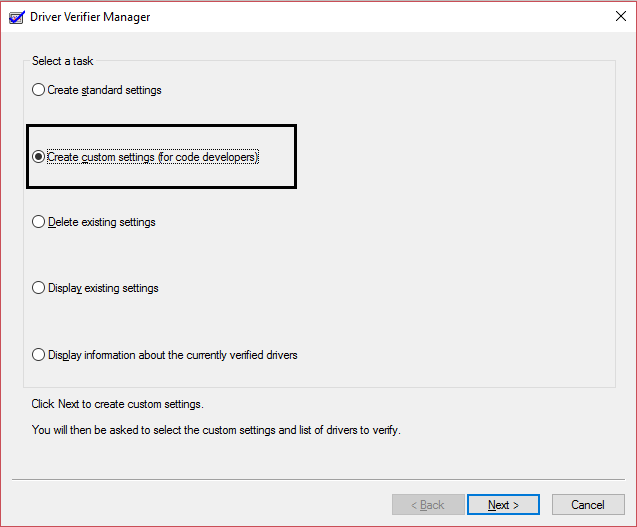
Запустите Driver Verifier, чтобы исправить случайный перезапуск компьютера из-за проблемы с Windows 10. Это устранит любые конфликтующие проблемы с драйверами, из-за которых может возникнуть эта ошибка.
Способ 10: выполнить восстановление системы
1. Нажмите клавишу Windows + R и введите « sysdm.cpl », затем нажмите Enter.
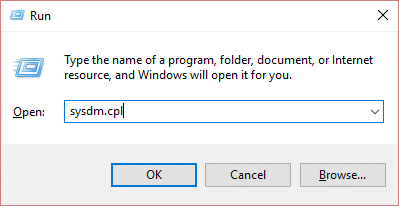
2. Выберите вкладку « Защита системы » и выберите «Восстановление системы».
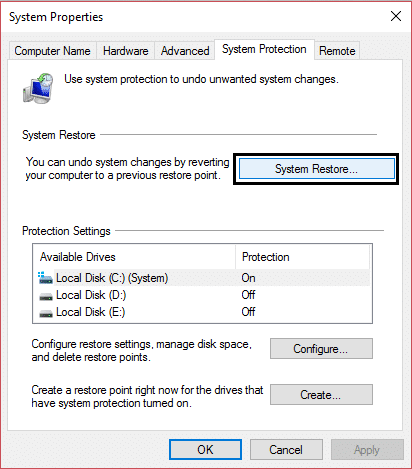
3. Нажмите «Далее» и выберите нужную точку восстановления системы .
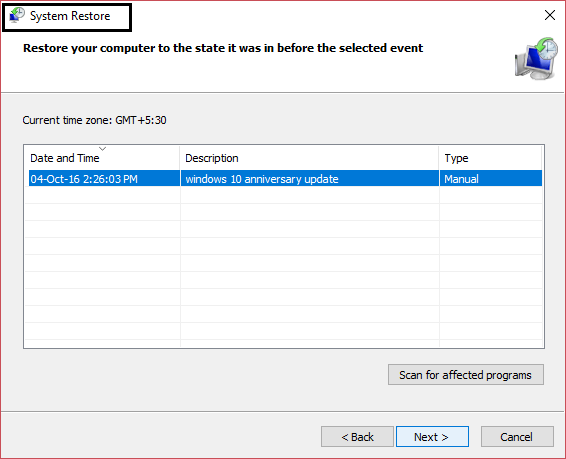
4.Следуйте инструкциям на экране, чтобы завершить восстановление системы.
5.После перезагрузки вы сможете решить проблему.
Рекомендуется для вас:
- Fix Компьютер выключается при подключении USB-устройства
- Fix Вкладка «Общий доступ» отсутствует в свойствах папки
- 9 способов исправить зависшую панель задач Windows 10
- Исправить ошибку «Кэш Магазина Windows может быть поврежден»
Вот и все, вы успешно исправили случайные перезагрузки компьютера в Windows 10 [РЕШЕНО] , но если у вас все еще есть какие-либо вопросы относительно этого руководства, не стесняйтесь задавать их в разделе комментариев.
